企業管理編
AdFlow
マニュアル・ガイドManual
AdFlow マニュアル・ガイド > 企業管理
任意設定について
ここではAdFlow利用時の便利な設定をご案内します。
必要に応じて各種設定をお願いいたします。
設定の必要性や内容に関してご不明な点がございましたら担当までお気軽にお問い合わせください。
設定項目企業情報変更
|
《 事前に用意するもの 》
・クリエイティブ送信先(入稿先)リスト
・制作物ステータスリスト
・アカウント権限ごとの必要な操作リスト
企業情報変更
AdFlow管理者の異動や退職があった場合、移転や商号の変更などがあった場合は以下の手順に従って企業情報を変更してください。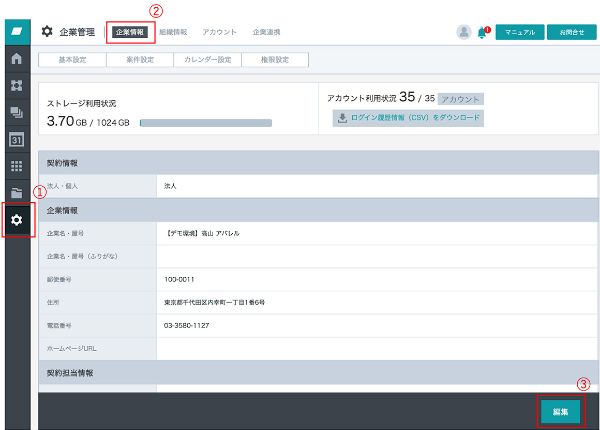 |
操作手順 1.「歯車マーク」をクリック。2.「企業情報」をクリック。 3.「編集」をクリック。 |
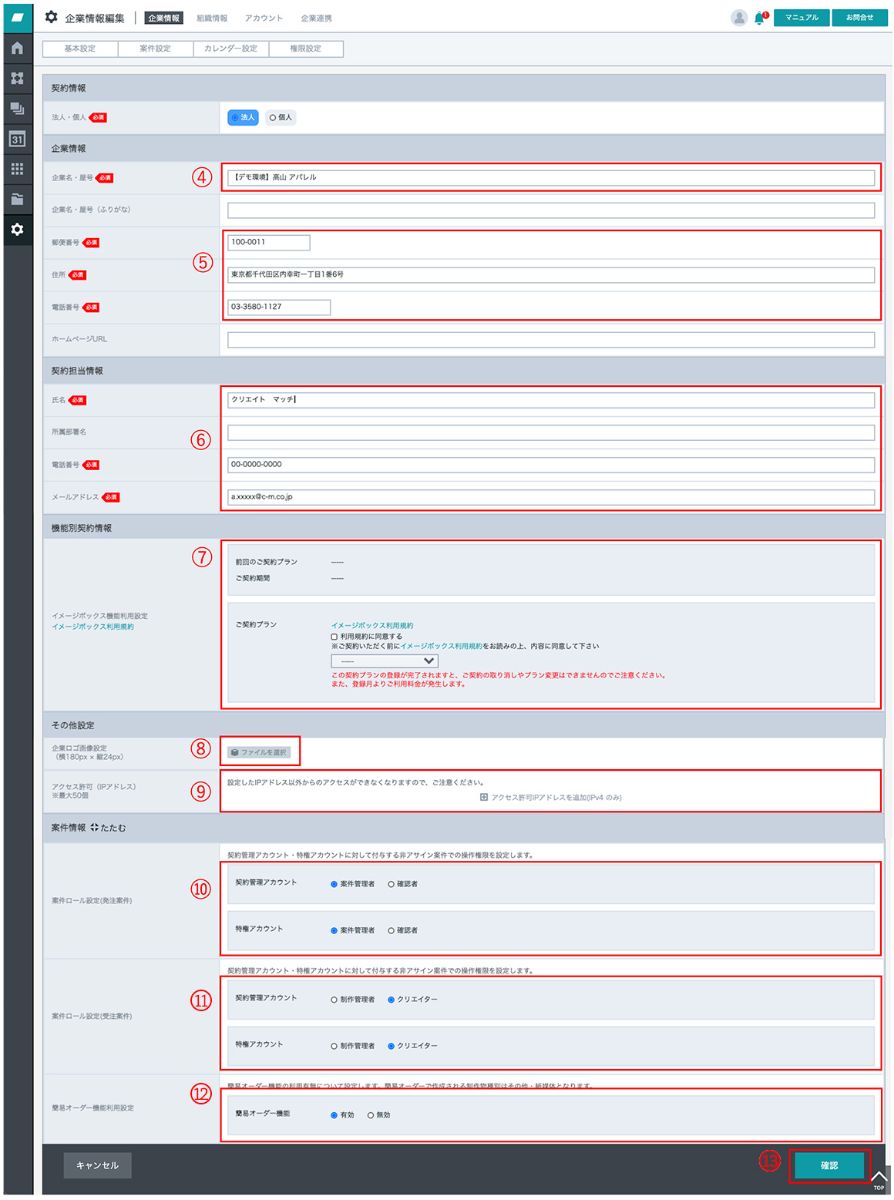 |
4.「企業名・商号」を変更。 → 企業名が変更となった場合 5.「郵便番号」「住所」「電話番号」を変更。 → 社屋が移転した場合 6.「氏名」「電話番号」「メールアドレス」を変更。 → AdFlow管理者が変更となる場合 7. ストックフォトサービス「イメージボックス」の契約状態(新規・変更)を変更。 8. 企業ロゴを設定。 ※グローバルメニューに表示。 9. IPアドレスを設定。 10. 発注案件タブ内のアサインされていない案件への契約管理アカウント、特権アカウントメンバーの案件ロールを設定。 11. 受注案件タブ内のアサインされていない案件への契約管理アカウント、特権アカウントメンバーの案件ロールを設定。 12. 簡易オーダー機能の設定。 13. 確認をクリック。 14. 入力情報の確認画面を確認し、「登録」をクリック。(左の図にはありませんが、必ず実行してください。) |
メッセージスレッド(タブ)設定変更
案件登録時にデフォルトで表示されるメッセージスレッド(タブ)を設定します。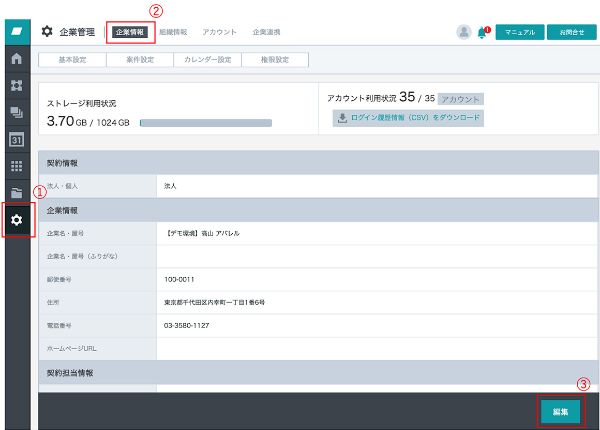 |
操作手順 1.「歯車マーク」をクリック。2.「企業情報」をクリック。 3.「編集」をクリック。 |
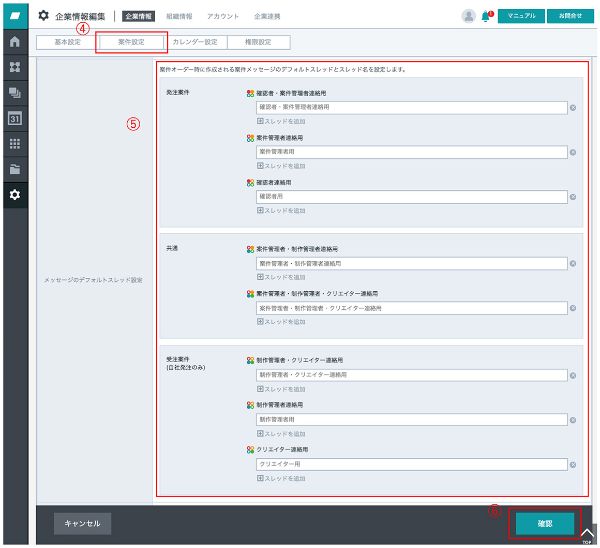 |
4.「案件設定」をクリック。
5.デフォルトで表示されるメッセージスレッド(タブ)と名称を変更。 6.「確認」をクリック。 7.入力情報の確認画面を確認し、「登録」をクリック。(左の図にはありませんが、必ず実行してください。) |
案件オーダー項目設定(表示非表示の設定)
案件オーダー画面の入力項目の一部の表示/非表示設定を行います。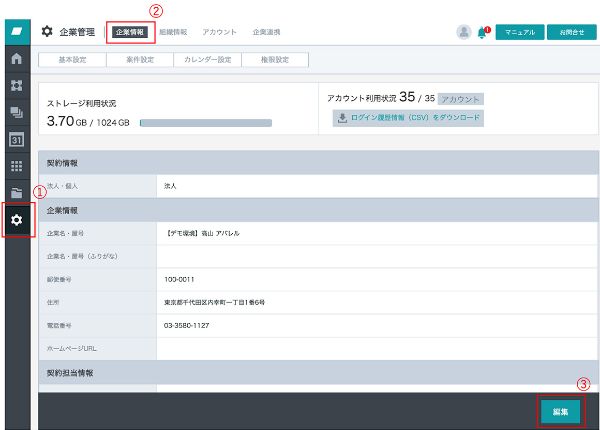 |
操作手順 1.「歯車マーク」をクリック。2.「企業情報」をクリック。 3.「編集」をクリック。 |
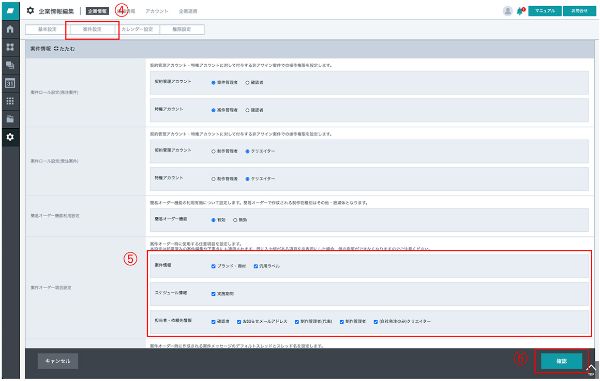 |
4.「案件設定」をクリック。 5.案件オーダー時に表示させない項目のチェックを外す。 6.「確認」をクリック。 7.入力情報の確認画面を確認し、「登録」をクリック。(左の図にはありませんが、必ず実行してください。) |
制作物のライブラリー登録設定
制作物をライブラリーに登録する際に、登録済みかどうかを判断する条件を設定します。登録済みの場合には、上書き保存するか、破棄するかの確認ダイアログが表示されます。
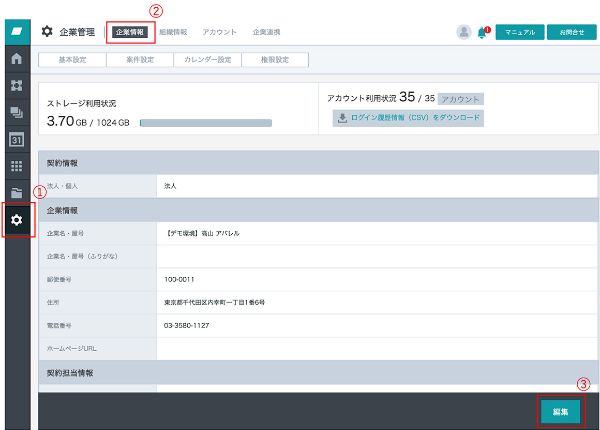 |
操作手順 1.「歯車マーク」をクリック。2.「企業情報」をクリック。 3.「編集」をクリック。 |
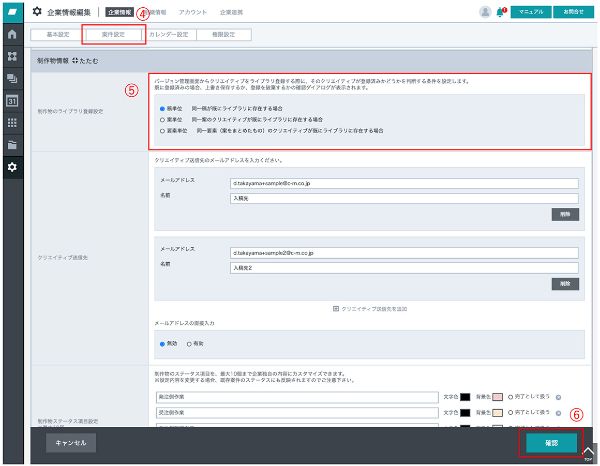 |
4.「案件設定」をクリックし、下にスクロール。 5.「制作物のライブラリ登録設定」を選択。 6.「確認」をクリック。 7.入力情報の確認画面を確認し、「登録」をクリック。(左の図にはありませんが、必ず実行してください。) |
●登録設定に関する補足
| 名称 | 概要 |
| 稿単位 | 同一案かつ同一稿のものが登録済みか判別 |
| 案単位 | 稿は関係なく各案ごとに登録済みのものがあるか判別 |
| 要素単位 | 1つの制作物枠の中で登録済みのものがあるか判別 |
クリエイティブ送信先設定
AdFlowから制作物(デザインデータ)を入稿するための機能です。運用担当者や印刷会社の入稿用メーリングリストなど、AdFlowのアカウントとは別に入稿専用のメールアドレスを登録することができます。
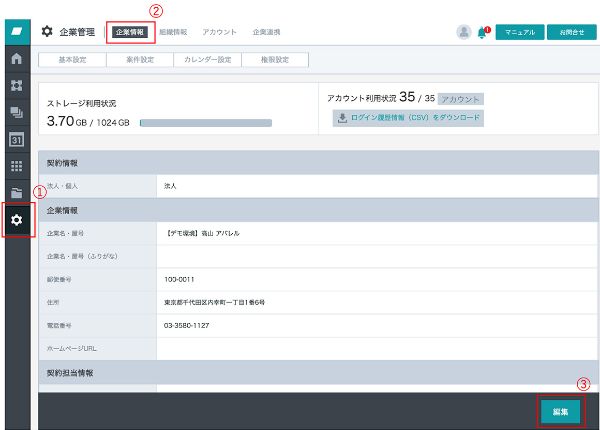 |
操作手順 1.「歯車マーク」をクリック。2.「企業情報」をクリック。 3.「編集」をクリック。 |
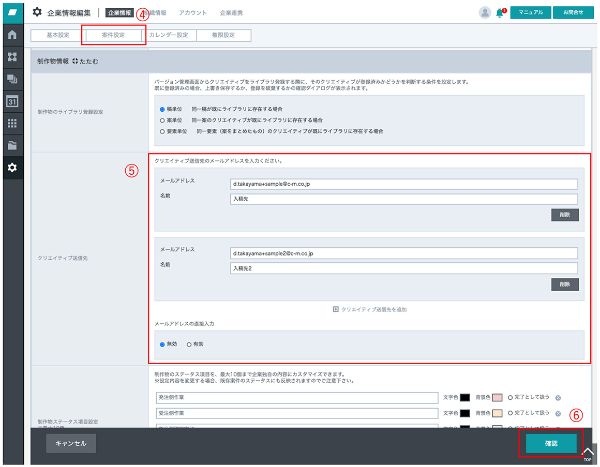 |
4.「案件設定」をクリックし、下にスクロール。 5.「クリエイティブ送信先を追加」をクリックし、メールアドレスを入力。 ※「メールアドレスの直接入力」を有効にすると、事前に登録していない(任意で入力した)メールアドレスにも送信できるようになります。 6.「確認」をクリック。 7.入力情報の確認画面を確認し、「登録」をクリック。(左の図にはありませんが、必ず実行してください。) |
制作物ステータス設定
制作物ステータスをデフォルト設定値から変更、追加設定を行います。運用に合わせたステータスを設定するすれば、エクセル(案件管理表)いらずの環境も実現できるはずです。
※制作物ステータスは最大10項目まで設定可能
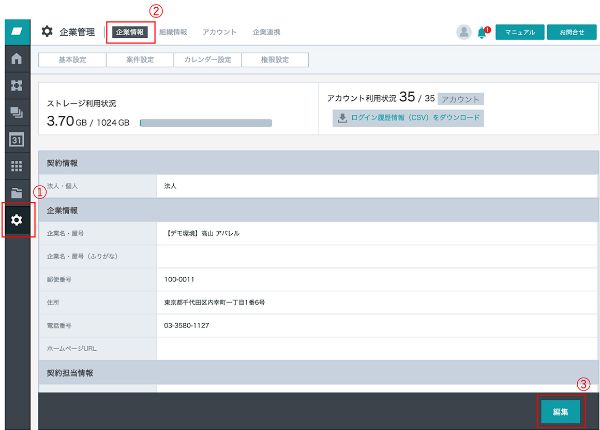 |
操作手順 1.「歯車マーク」をクリック。2.「企業情報」をクリック。 3.「編集」をクリック。 |
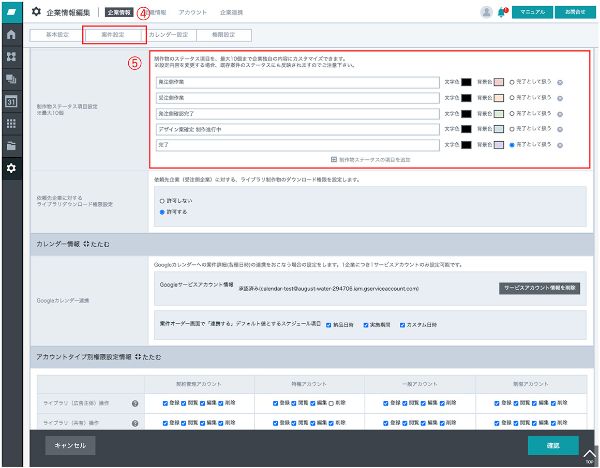 |
4.「案件設定」をクリックし、下にスクロール。 5.「制作物ステータス項目設定」を変更、追加します。追加の際は、「制作物ステータスの項目を追加」をクリックし入力。 6.「確認」をクリック。 7.入力情報の確認画面を確認し、「登録」をクリック。(左の図にはありませんが、必ず実行してください。) |
アカウント権限ごとの操作制限設定
案件オーダーフォーム入力省力化、均一化(必要事項の漏れ防止)のためのテンプレート設定です。複数のテンプレート設定、チームメンバーとの共有も可能です。
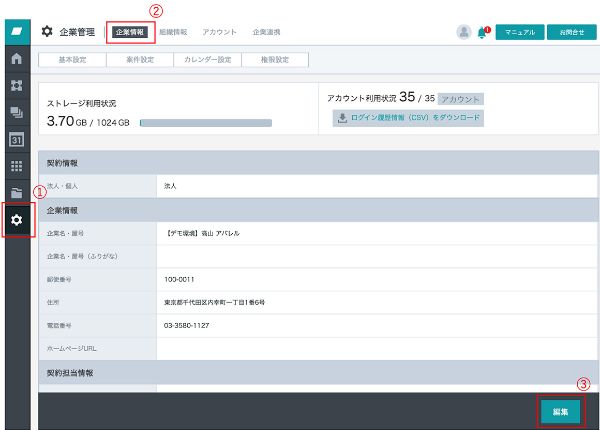 |
操作手順 1.「歯車マーク」をクリック。2.「企業情報」をクリック。 3.「編集」をクリック。 |
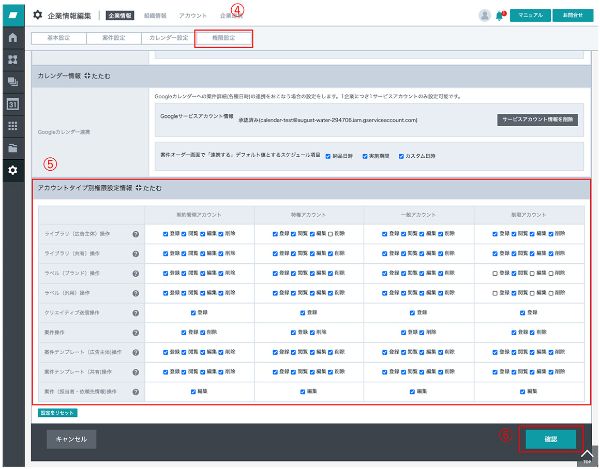 |
4.「権限設定」をクリック。 5.「アカウントタイプ別権限設定情報」を変更。 6.「確認」をクリック。 7.入力情報の確認画面を確認し、「登録」をクリック。(左の図にはありませんが、必ず実行してください。) |
●登録設定に関する補足
| 名称 | 概要 |
| ライブラリ(広告主体)操作 | ライブラリで広告主体を紐付けている素材に対する操作権限を設定 |
| ライブラリ(共有)操作 | ライブラリで広告主体を紐付けていない素材に対する操作権限を設定 |
| ラベル(ブランド)操作 | ブランド・商材ラベルの管理画面の操作権限を設定 |
| ラベル(汎用)操作 | 汎用ラベルの管理画面の操作権限を設定 |
| クリエイティブ送信操作 | バージョン管理画面の「クリエイティブ送信先に送る」機能の操作権限を設定 |
| 案件操作 | 案件の操作権限を設定 |
| 案件テンプレート(広告主体)操作 | 広告主体を紐付けている案件テンプレートに対する操作権限を設定 |
| 案件テンプレート(共有)操作 | 広告主体を紐付けていない案件テンプレートに対する操作権限を設定 |
| 案件(担当者・依頼先情報)操作 | 「案件テンプレートからの案件オーダー」「下書き案件情報の編集」「コピーして案件オーダー」「案件テンプレート編集」「案件詳細情報編集」の各画面での担当者・依頼先情報の編集に対する操作権限を設定 |
●設定や使い方に関するよくあるお問い合わせはこちら
●その他ご不明な点についてはAdFlow画面右上にある「お問い合わせ」よりご連絡ください。

